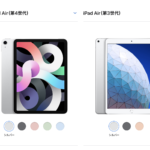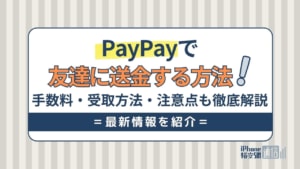- 特集
- 更新日:2023年04月03日
Switchがテレビに繋がらない原因と対処法!映らない時の解決策は?

※当記事はPRを含みます。詳しくはこちら。
※カシモWiMAXは株式会社マーケットエンタープライズの関連会社、株式会社MEモバイルが運営しています。
Switchの画面がテレビに映らずにお困りではないでしょうか。
Switchとテレビが繋がらないのには何らかの原因が考えられ、本体や周辺機器など、接続を邪魔している可能性のあるものが複数あります。
この記事では、Switchがテレビに繋がらない原因として考えられることと、対処法を詳しく解説しています。
TVモードにする手順を確認したのちに、一つずつ原因になりそうなものを見ていきましょう。
自分一人でやみくもに対処しようとするよりも早く解決するはずなので、読みながら確かめてみてください。
目次
Switchとテレビの正しい接続方法
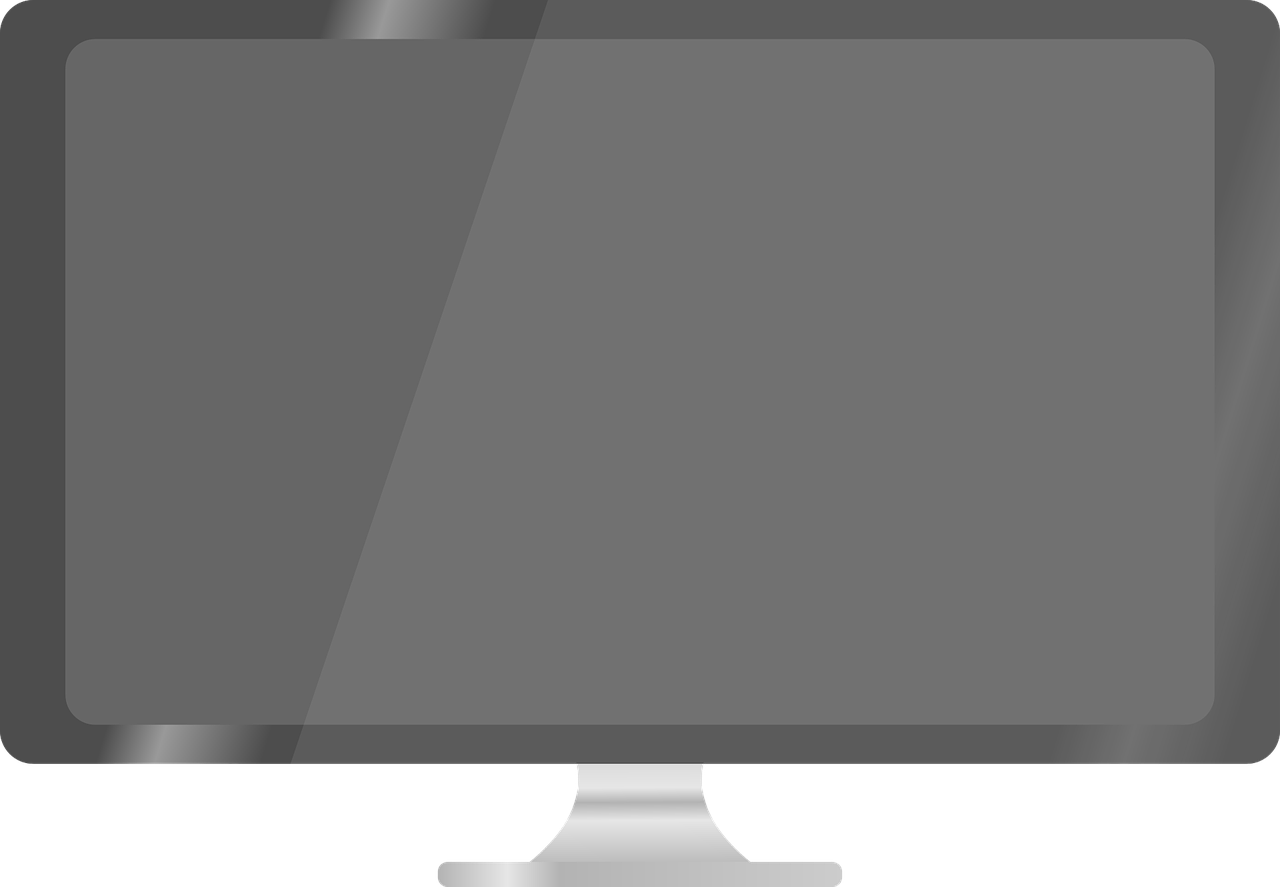
Switchをテレビに繋げるときは「TVモード」で接続します。
Switchとテレビがうまく繋がらないときは、まず正しいTVモードの手順を踏めているか確認しましょう。
TVモードの設定方法
TVモードにする簡単な手順は、以下のとおりです。
- Switchのドッグの裏側を開き、一番上の端子にACアダプターをつなぐ。
- 一番下の端子にHDMIケーブルをつなぐ。
- ACアダプターをコンセントに直接つなぐ。
- テレビの入力切替でつないだHDMIケーブルの入力に切り替える。
- SwitchでAボタンを押してホーム画面を表示させる。
- Switch本体をゆっくりとドックに差し込む。
上記でテレビとの接続ができるはずなので、まずは正しい手順を行っていたか確かめてください。
任天堂が公式動画を出しているので、動画を見ながらでも行えます。
Switchとテレビが繋がらない原因
TVモードにするための手順が正しければ、本体や周辺機器に問題がある可能性があります。
- 本体のバージョンが最新でない
- 連動設定がONになっていない
- モニターに正しく接続されていない
- ACアダプターやケーブルに問題がある
- テレビが古くて接続できない
- 接続ドックに不具合が生じている
一つずつ原因を確認していきましょう。
本体のバージョンが最新でない
Switch本体のバージョンが最新でないと、テレビにしっかり繋がらない可能性があります。
本体のバージョンが古くないか見ておきましょう。
アップデートするには、HOME画面に戻り[設定]→[本体]→[本体の更新]を選んでください。
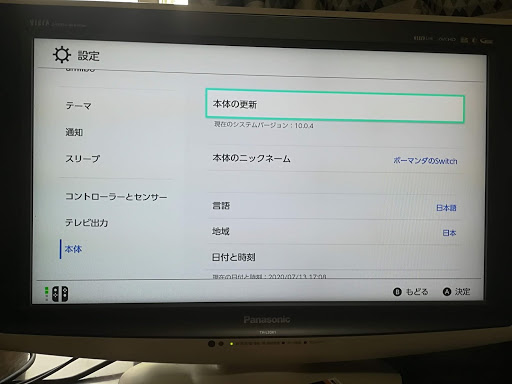
連動設定がONになっていない
Switch本体とテレビの両方で、連動設定がONになっているか確認しましょう。
Switch本体とテレビで連動設定がONになっていないことも、接続できない原因として考えられます。
連動設定がONになっていると、ドックに接続されているSwitch本体をスリープ状態から復帰させると、連動してテレビの電源が入ります。
また、テレビの電源を切ると連動してSwitchもスリープ状態になります。
Switch側の連動設定をONにするには、「設定」→「テレビ出力」→「テレビとの電源連動」をONに設定しましょう。
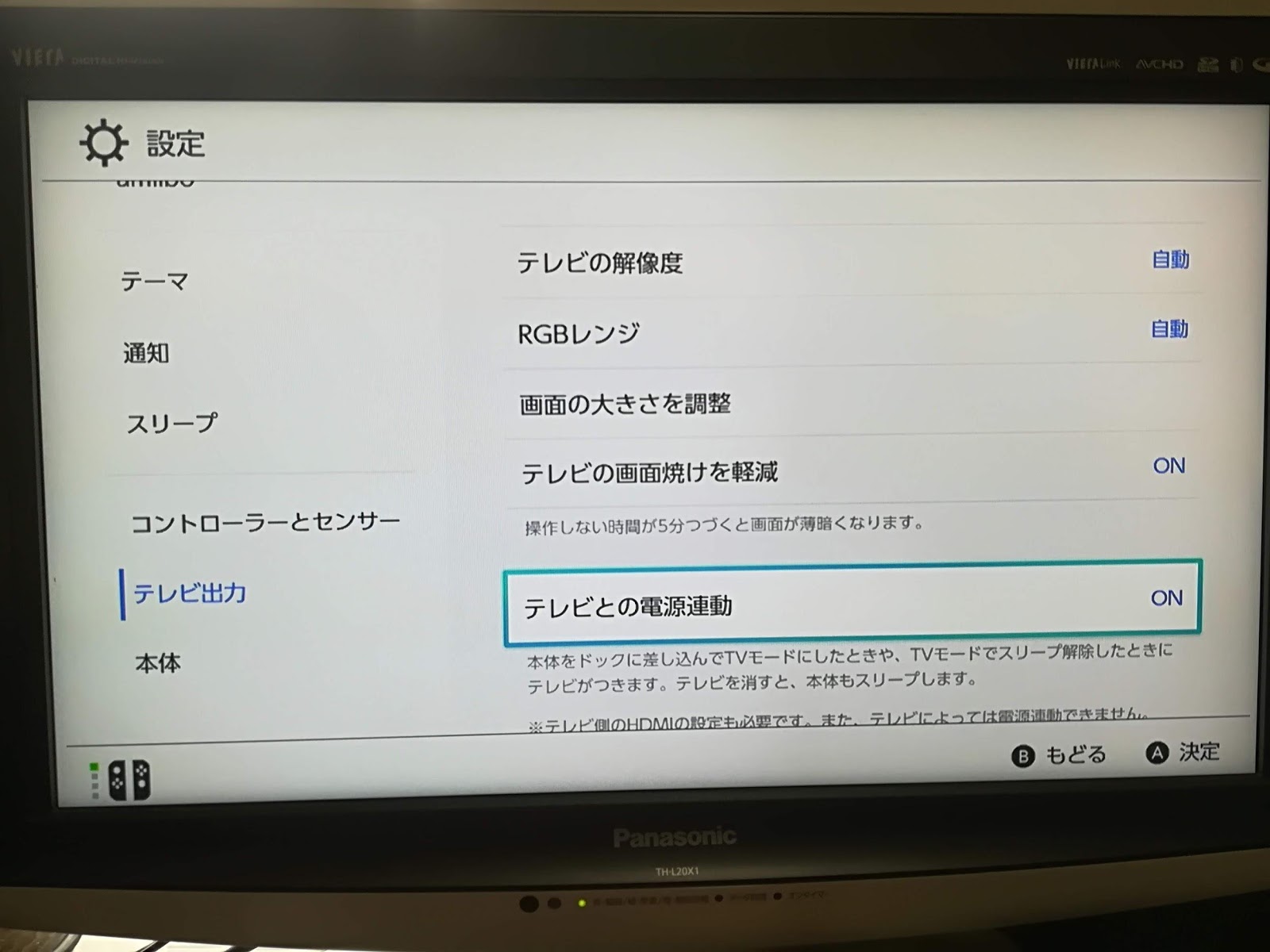
テレビ側の設定は、テレビの取扱説明書を読むかメーカーに問い合わせてみてください。
モニターに正しく接続されていない
Switchとモニターが正しく接続されていない場合、画面に映らないので注意しましょう。
PC用のモニターには対応していないため、HDMI接続が可能な一般の家庭用テレビで試してください。
また、Switch本体とテレビの解像度が異なると画面が映らない可能性があります。
その場合はSwitch本体の解像度を調整してみましょう。
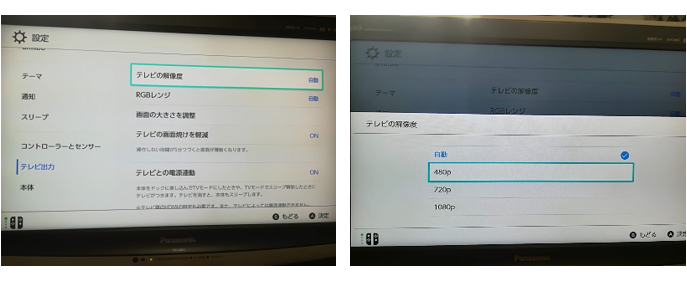
HOMEメニューから「設定」→「テレビ出力」と進み、「テレビの解像度」を変更してみてください。
はじめは「480p」→「720p」→「1080p」と徐々に高くして映るか試してみましょう。
ACアダプターやケーブルに問題がある
ACアダプターやHDMIケーブルなどが原因で、Switchとテレビが繋がらない場合もあります。
ACアダプター
ACアダプターは、たこ足配線を使わずに直接コンセントに差し込んでください。
TVモードは電力を多く消費するので、たこ足配線だと電力が足りなくなる可能性があるためです。
もしコンセントが遠い場合には、長めのHDMIケーブルを用意してコンセントにSwitch本体が近づくようにしましょう。
HDMIケーブル
HDMIケーブルは、テレビのHDMI端子に直接接続をしてください。
HDMIセレクターなどの中継機器を使うと電力不足で、上手く接続できなくなることがあります。
また、テレビの入力切替では必ずSwitchが接続されている「HDMI」を選んでください。
テレビの入力切替では、「HDMI」が1〜4などから選べるのが普通です。
全く異なる「HDMI」を選んでいると、Switchの画面は表示されません。
HDMIケーブル自体が劣化しているという可能性もあります。古すぎて断線していると、上手く接続できないので新しいものを購入しましょう。
テレビが古くて接続できない
テレビが古すぎてHDMIケーブルの端子がなければ、通常通りにSwitchとテレビを繋げることはできません。
そんな時は専用のコンバーターを用意すれば、昔なつかしい3色のRCAとHDMIを繋ぐことができるようになります。
古いテレビなので画質自体はそこまで期待できませんが、問題なくプレイ可能です。
安いものだと1,000円台から購入できるので、古いテレビだからと諦める前に試してみてはいかがでしょうか。
接続ドックに不具合が生じている
Switchのドックに問題があって、テレビに繋がらないこともあります。
ドックに問題があるか確かめるには、Switch本体の電源をONにしてHOME画面の状態でドックに差し込んでください。
ドックのランプが点滅している場合は、ドックに問題が起きている可能性が高いです。
ドックに接続されているHDMIケーブルとACアダプターを取り外して、改めて接続すると改善されることがあります。
ドックの熱暴走
ドックから本体を外しても緑色のランプが付きっぱなしであれば熱暴走(フリーズ)が起きている可能性があります。
通常、ドックから本体を外したときは緑色のランプが消灯します。消灯しないのであれば何かしら問題があるはずです。
例えば扉つきのケースの中にドックを入れて長時間プレイしていると、ドックが高温の熱を持ちはじめます。
長時間プレイするのであれば、風通しのよい場所で本体が熱くなりすぎないように注意しましょう。
あまりにも高温になってしまう場合は、USB扇風機などを用意するのがおすすめです。
テレビに繋がらない原因を踏まえた対処方法
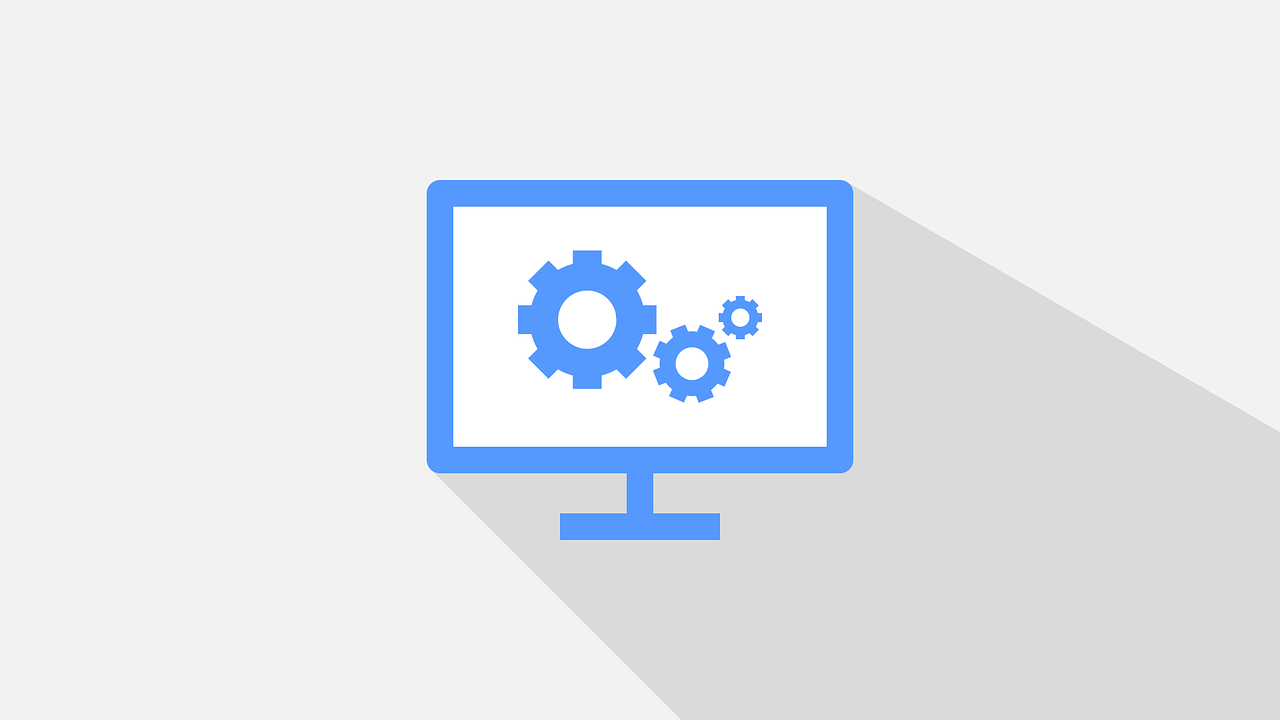
上記のようなSwitch本体や周辺機器、ドックの問題それぞれへの対処方法を説明します。
一つずつ確認することで、解決できる可能性が高いので読みながら試してみてください。
Switch本体が原因の場合
Switch本体が原因の場合は、以下を行ってください。
- Switchを再起動
- OSのアップグレード
- テレビとの連動設定の確認
- 電力供給や充電状態の確認
電力供給は、以下の項目を確認しましょう。
- ACアダプターを直接コンセントに繋いでいるか
- HDMIケーブルを直接テレビに繋いでいるか
充電の状態を確認する
Switch本体の充電不足が原因で、テレビに繋がらない場合もあります。充電不足が原因の場合は最低でも30分以上充電し、本体の電源を入れ直した上でテレビと繋いでみてください。
Switch本体は、約3時間でフル充電が完了します。
周辺機器が原因の場合
周辺機器が原因の場合は、こちらを行いましょう。
- テレビにHDMI端子が複数ある場合、別の端子に接続する
- 解像度の変更をする
Switchの純正ドックの不具合が原因の場合
Switchのドックが故障している可能性があるなら、ドックの代替品を使用してみてください。
ドックよりも小さい商品があるので、持ち運びにも便利です。
LREGO Nintendo Switch ドック
LREGO ドックは、コンパクトで持ち運びやすいサイズ感のドックで、スイッチ一つでテレビモードと携帯モードを切り替えられるのが特徴です。
使用しながら給電できるため、充電を気にせずどこでも手軽に使えます。移動先でもNintendo Switchをディスプレイに接続して使いたい方におすすめです。
角度調整が可能なため、スタンドとしての利用も可能です。
サンコー Nintendo Switch用HDMI変換アダプタ
Switchの接続だけでなくほかの用途でも兼用したいなら、サンコー Nintendo Switch用HDMI変換アダプタがおすすめです。
Switchはもちろん、MacBookProなどのPCやタブレット、スマートフォンの出力もしてくれます。
旅行先にも持っていきやすいので、Switchを持ち運んで使う方は1台持っておくとよいでしょう。
テーブルモードで遊ぶ
Switchがテレビに映らなけれなテーブルモードで遊ぶのもおすすめです。
Switch本体からJoy-conを取り外し、スタンドを立てるだけで、簡単にテーブルモードで使えます。
テレビほどの画面の大きさはないですが、6.2インチあるのでほとんどのスマートフォンの画面よりは大きいです。2人プレイをしたり屋外で友人と遊んだりするときに適しています。
背面にはスタンドもついているので、タブレット感覚で画面を立たせながらのプレイもできます。
Joy-conは一つで2人までプレイ可能です。
Switch本体の故障が疑われるときの対処法
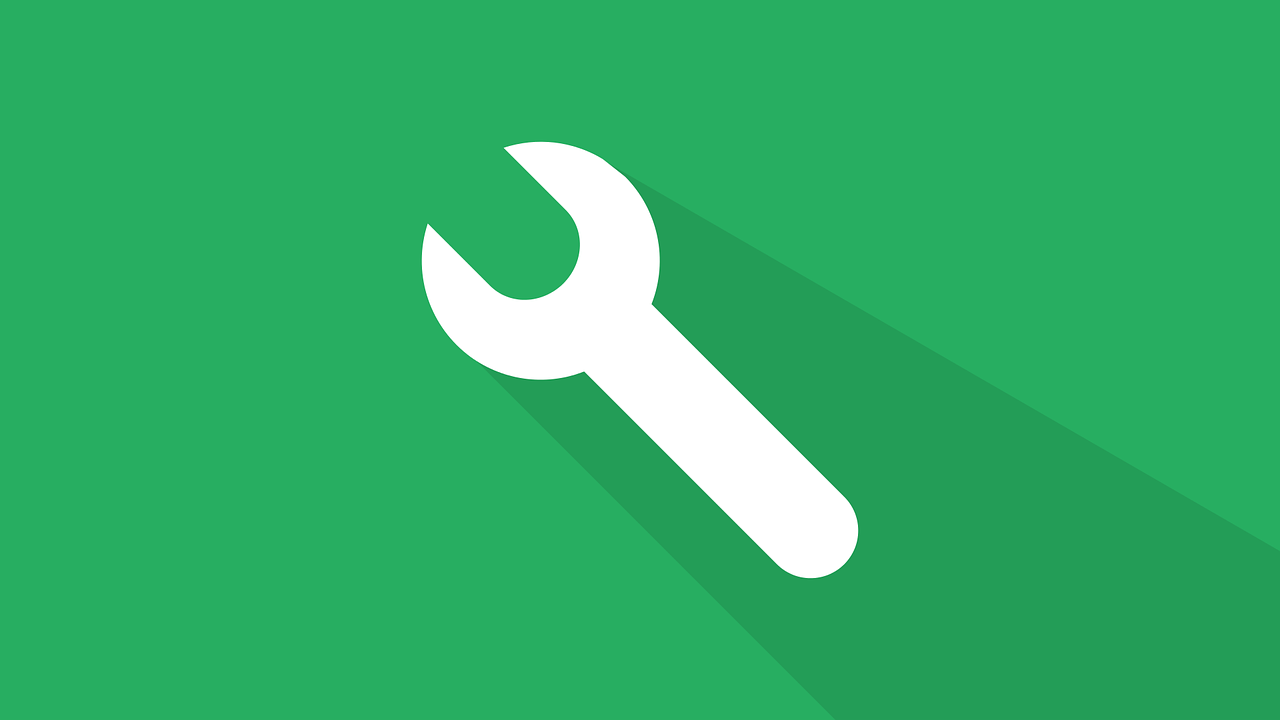
上記の対処法を試しても解決しない場合は、Switch本体の故障も考えられます。
任天堂ではオンライン修理受付をしているので、問い合わせてみてください。
修理の流れ
修理の流れは以下のとおりです。
- オンライン修理受付に必要事項を入力して申し込む
- 修理品を任天堂サービスセンターに送る
- 任天堂へ修理品が到着する
- 3〜5日程度で修理品の受付が完了してメールが届く
- メールにて見積もり代金のお知らせが届く
- 10〜14日間程度で修理が完了する
- 宅配便にて商品を発送する
- 代金引換で商品を受け取る
修理の注意点
混雑状況により修理にかかる期間は異なります。メールにて修理状況を確認できるので、参考にしてください。
サービスセンターへは修理品だけでなく、保証書や不具合に関係している周辺機器も送付しましょう。
保証書の有無で有償か無償か変わってくる場合があります。
まとめ
- テレビとの接続が上手くいかないときに確認すること
- 原因を踏まえた対処方法
- 故障が疑われる場合
今回は、Switchがテレビに繋がらないときの原因や対処法について解説しました。
一つずつ解決策を試して、無事にTVモードで繋ぐことに成功したら幸いです。
すべて試しても上手くいかないようであれば、オンライン修理受付を試してみてください。
こちらの記事ではSwitchでインターネット接続できないときの対処方法について紹介していますので、あわせてぜひご覧ください。
 谷口稜 ― ライター
谷口稜 ― ライター
関連キーワード

 おすすめポケット型WiFi比較
おすすめポケット型WiFi比較